
Bei unserer täglichen Arbeit müssen wir häufig PDF-Formulare bearbeiten und ausfüllen. Foxit PDF Editor bietet praktische Bedienungsmethoden, mit denen Sie diese Aufgabe problemlos erledigen können. Der PHP-Editor Banana stellt Ihnen detailliert die spezifischen Schritte zum Ausfüllen und Bearbeiten von PDF-Formularen im Foxit PDF Editor vor, um Ihnen dabei zu helfen, die Arbeitseffizienz zu verbessern. Lesen Sie weiter unten, um zu erfahren, wie Sie PDF-Formulare mit Foxit PDF Editor ausfüllen und bearbeiten.
1. Wenn Sie Foxit Advanced PDF Editor verwenden, um ein interaktives Formular zu öffnen, erscheint in der oberen rechten Ecke des Programmfensters ein Meldungsfeld mit der Meldung, dass das aktuelle PDF-Formular interaktive Formularfelder enthält. Standardmäßig hebt Foxit PhantomPDF die Formularfelder hervor, färbt den Hintergrund aller auszufüllenden leeren Felder ein und rahmt alle auszufüllenden leeren Felder ein, um die Formularfelder sichtbar zu machen.
Wenn Sie interaktive Formularfelder nutzen möchten, können Sie das Formular direkt mit dem Handtool ausfüllen. Wählen Sie [Formular] > [Formularerkennung] > [Automatische Formularerkennung durchführen], klicken Sie dann in das erste Formularfeld, das Sie ausfüllen möchten, wählen Sie diese Option aus oder platzieren Sie den [I-förmigen Cursor]-Zeiger im Feld und beginnen Sie mit der Eingabe Text.

2. PDF-Formularbearbeitung
1. Mit dem Foxit Advanced PDF Editor können Sie nicht nur Formulardaten aus anderen Formaten in PDF-Dokumente importieren oder Formulardaten in PDF-Dokumenten in andere Formatdateien exportieren Daten aus mehreren Dokumenten in eine CSV-Datei. Bei Ultraform-Formularen kann Foxit PhantomPDF, nachdem der Benutzer das Formular ausgefüllt hat, einen 2D-Barcode mit den Formulardaten generieren und anzeigen sowie die Formulardaten schnell scannen, erfassen und in die Datenbank integrieren.
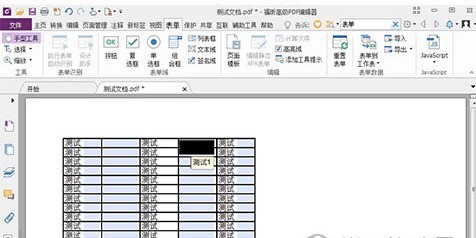
Wenn Sie interaktive Formularfelder nutzen möchten, können Sie das Formular direkt mit dem Handtool ausfüllen. Wählen Sie [Formular] > [Formularerkennung] > [Automatische Formularerkennung durchführen], klicken Sie dann in das erste Formularfeld, das Sie ausfüllen möchten, wählen Sie diese Option aus oder platzieren Sie den [I-förmigen Cursor]-Zeiger im Feld und beginnen Sie mit der Eingabe Text.
Das obige ist der detaillierte Inhalt vonDetaillierte Anweisungen zum Ausfüllen und Bearbeiten von PDF-Formularen im Foxit PDF Editor. Für weitere Informationen folgen Sie bitte anderen verwandten Artikeln auf der PHP chinesischen Website!
 Welches Dateiformat ist csv?
Welches Dateiformat ist csv?
 So öffnen Sie eine CSV-Datei
So öffnen Sie eine CSV-Datei
 Excel generiert QR-Code
Excel generiert QR-Code
 So entfernen Sie das Wasserzeichen des Douyin-Kontos aus heruntergeladenen Videos von Douyin
So entfernen Sie das Wasserzeichen des Douyin-Kontos aus heruntergeladenen Videos von Douyin
 So ermitteln Sie die Summe gerader Elemente in einem Array in PHP
So ermitteln Sie die Summe gerader Elemente in einem Array in PHP
 Welche Datensicherungssoftware gibt es?
Welche Datensicherungssoftware gibt es?
 So bezahlen Sie mit WeChat auf Douyin
So bezahlen Sie mit WeChat auf Douyin
 In Word gibt es eine zusätzliche leere Seite, die ich nicht löschen kann.
In Word gibt es eine zusätzliche leere Seite, die ich nicht löschen kann.




